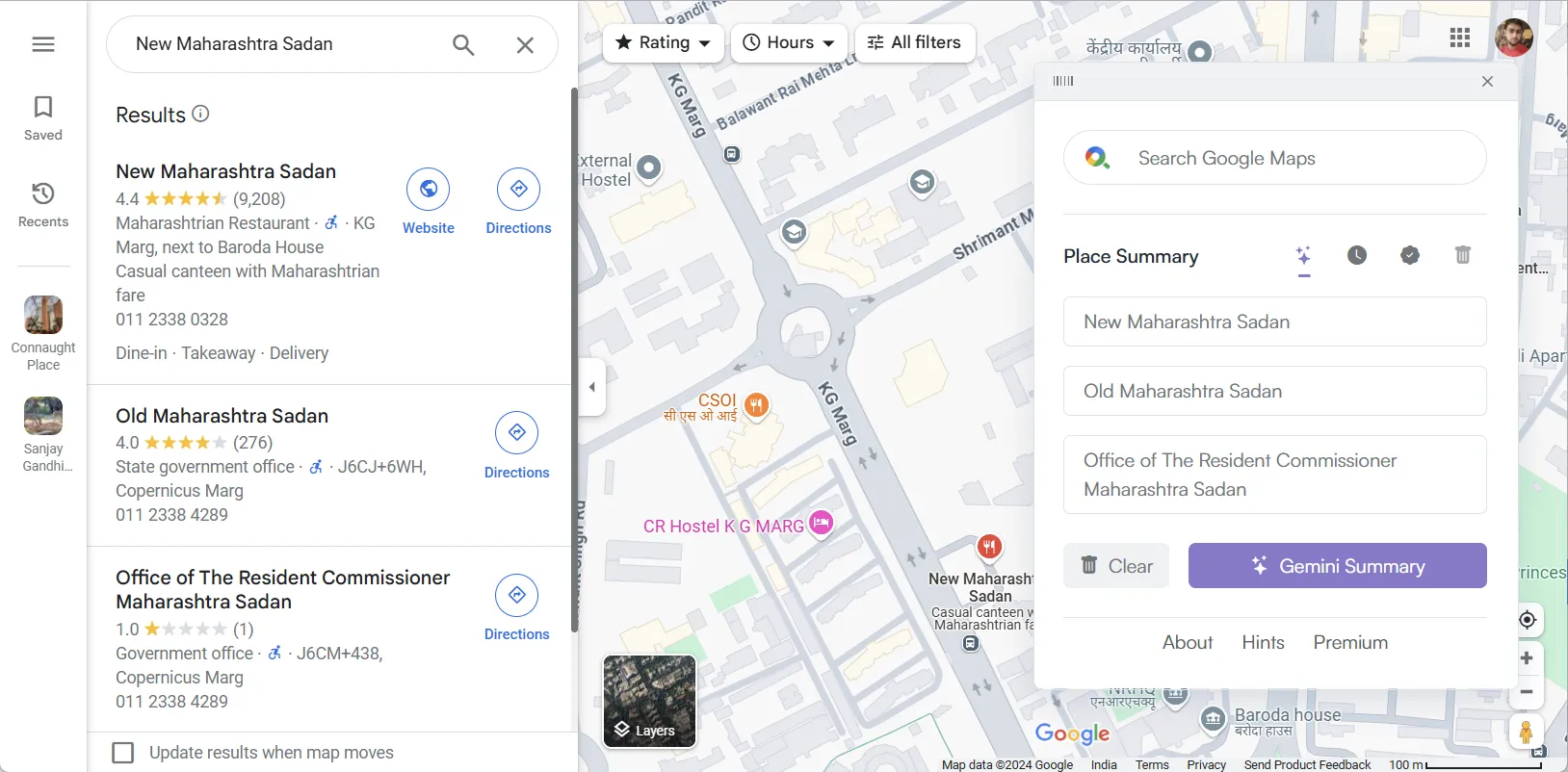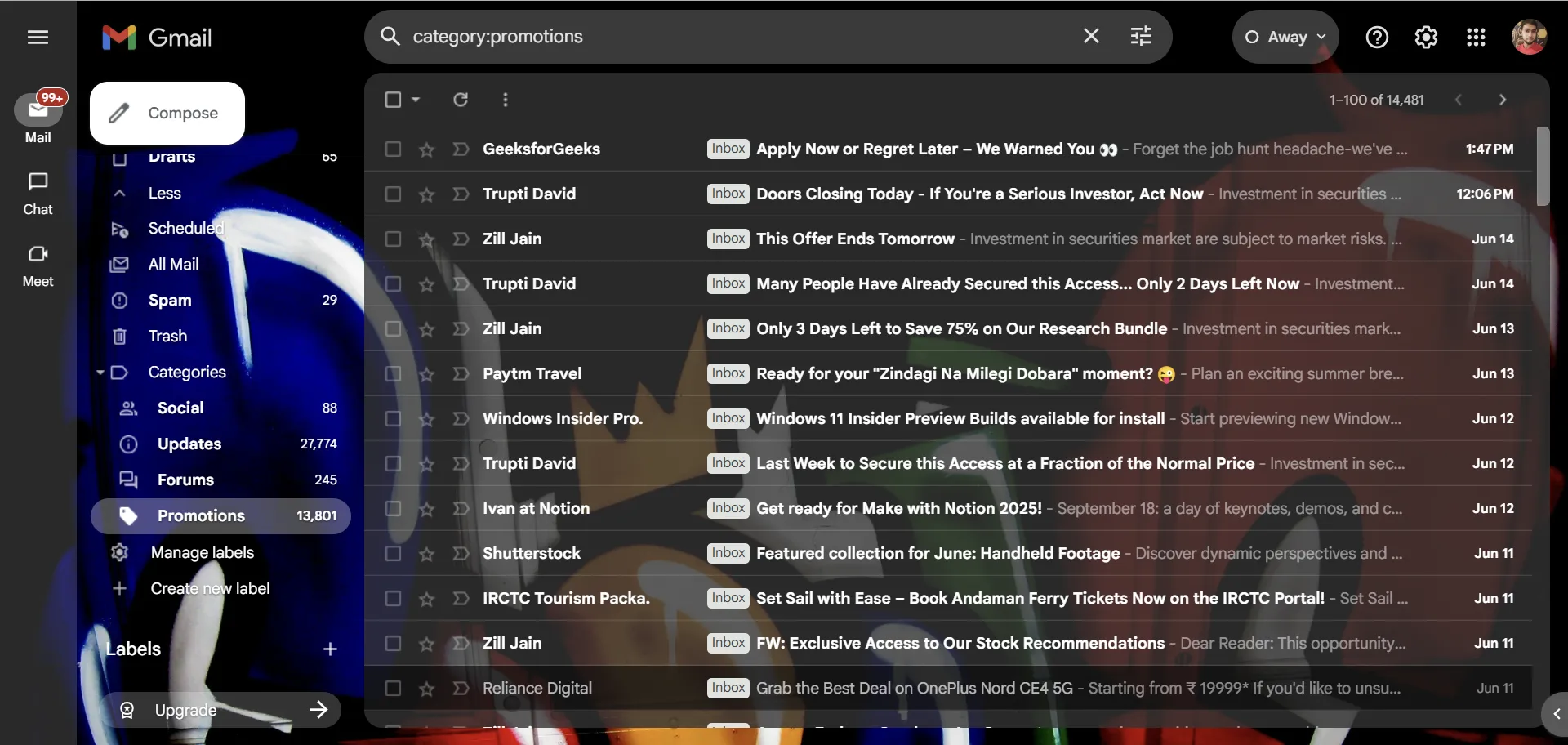Dữ liệu của bạn đã được sắp xếp gọn gàng, nhưng khi đưa vào biểu đồ Excel, chúng lại trông như tác phẩm của một học sinh trung học? Đừng lo lắng! Với vài chỉnh sửa tinh tế, bạn hoàn toàn có thể biến những biểu đồ Excel nhàm chán thành những công cụ trực quan ấn tượng và chuyên nghiệp. Bài viết này sẽ hướng dẫn bạn cách tối ưu hóa hiệu quả hiển thị và thẩm mỹ cho biểu đồ của mình, giúp thông điệp dữ liệu được truyền tải một cách rõ ràng và thuyết phục nhất.
1. Bắt Đầu Với Loại Biểu Đồ Phù Hợp
Không Một Thủ Thuật Thiết Kế Nào Cứu Vãn Được Biểu Đồ Sai Loại
Đây không phải là một mẹo thiết kế, nhưng nó là yếu tố cơ bản để đạt được mục tiêu của chúng ta. Sử dụng sai loại biểu đồ sẽ dẫn đến thất bại ngay từ đầu. Bạn không thể “cứu” một biểu đồ đường lẽ ra phải là biểu đồ cột xếp chồng. Dù có áp dụng bao nhiêu thủ thuật thiết kế kỳ diệu cũng không thể khắc phục được một biểu thị trực quan không phù hợp.
Bạn cần nắm vững các loại biểu đồ Excel và biết loại nào hoạt động tốt nhất cho việc so sánh, phân phối, thể hiện phần của tổng thể hay xu hướng theo thời gian. Trong ví dụ này, chúng tôi sẽ so sánh iPhone 15 Pro Max và Samsung Galaxy S25 Ultra bằng biểu đồ cột xếp chồng.
2. Chọn Bảng Màu Có Mục Đích
Bạn Hoàn Toàn Có Thể Làm Tốt Hơn Màu Mặc Định
Excel thường tự động gán các sắc thái tương phản, nhưng nó chỉ quan tâm đến khả năng phân biệt chứ không phải tính thẩm mỹ. Hãy quyết định một bảng màu nhỏ gọn: một màu thương hiệu cho dòng dữ liệu chính, một màu trung tính cho dữ liệu cơ sở, và có thể thêm một màu nhấn thứ hai nếu bạn có nhiều yếu tố so sánh.
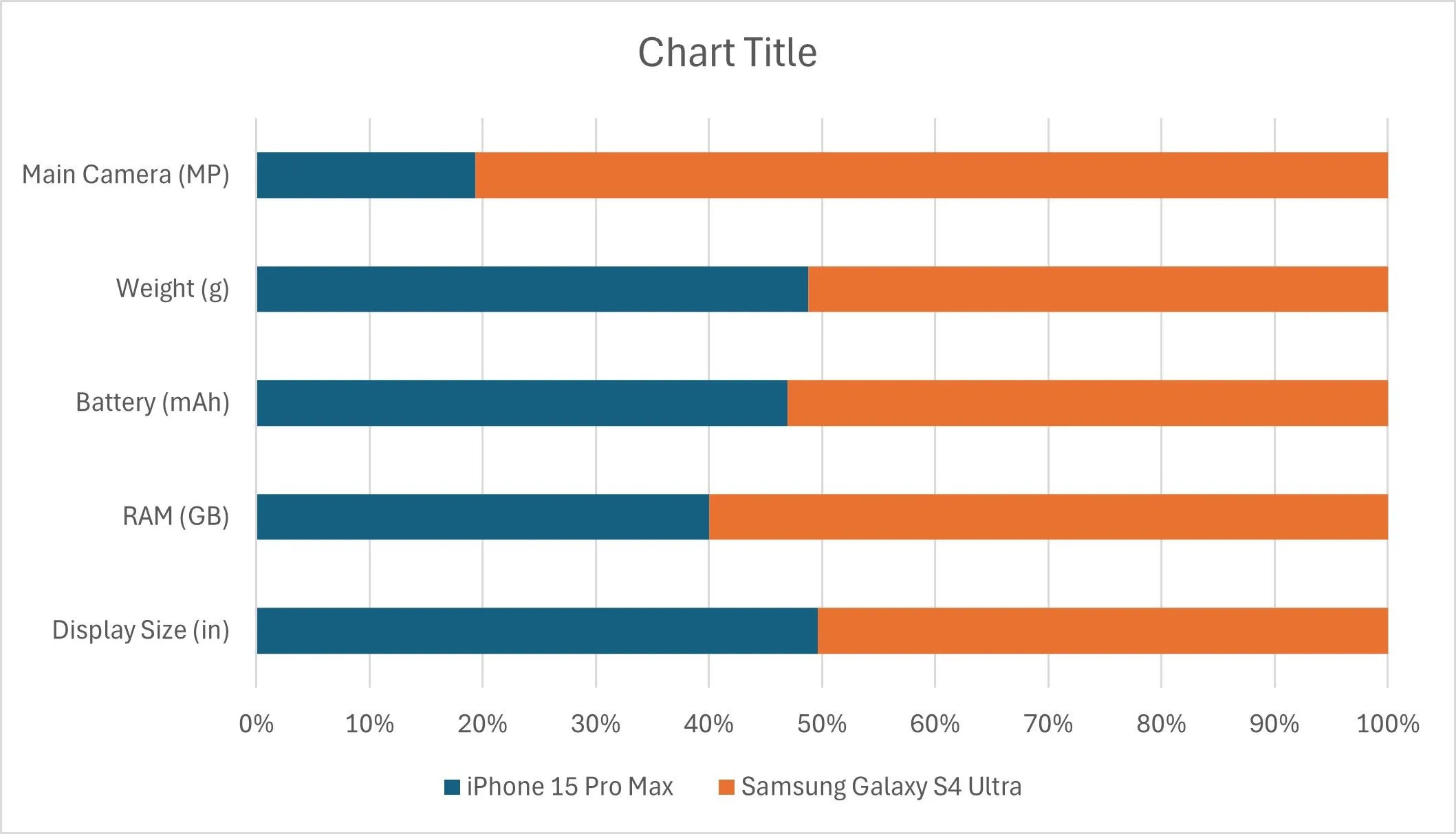 Biểu đồ cột xếp chồng trong Excel sử dụng màu sắc mặc định
Biểu đồ cột xếp chồng trong Excel sử dụng màu sắc mặc định
Trong ví dụ dưới đây, chúng tôi sử dụng màu Đỏ đặc trưng của MUO cho Apple và màu than chì mềm mại cho Samsung. Để áp dụng màu sắc của bạn, hãy nhấp chuột phải vào chuỗi dữ liệu (data series) và chọn Thay đổi màu tô (Fill Color). Chỉ cần thực hiện bước này cũng tạo ra sự khác biệt lớn về khả năng đọc và tính thẩm mỹ.
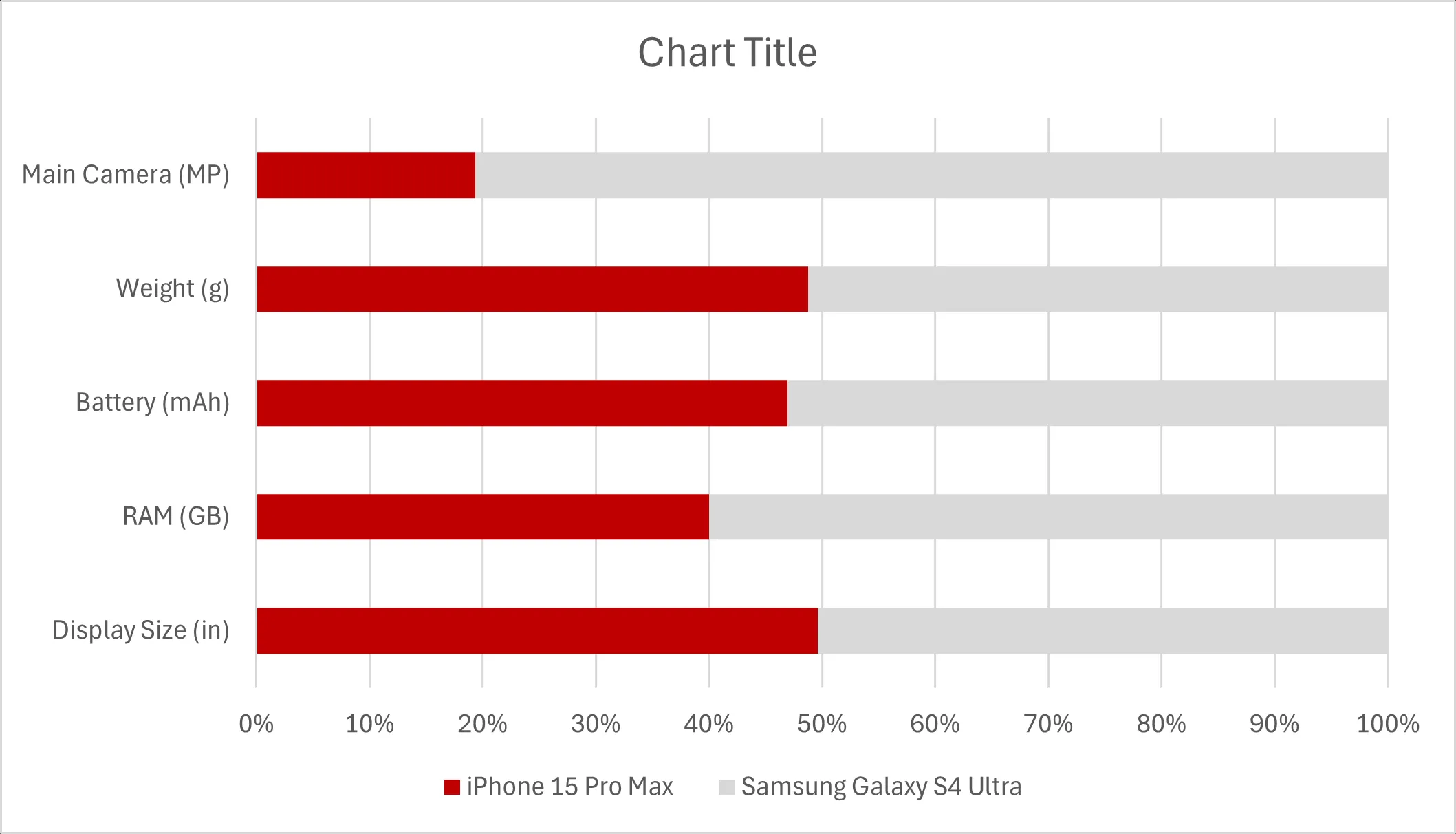 Biểu đồ cột xếp chồng với màu sắc tùy chỉnh chuyên nghiệp
Biểu đồ cột xếp chồng với màu sắc tùy chỉnh chuyên nghiệp
3. Thêm Nhãn Dữ Liệu (Hoặc Chú Thích)
Đừng Để Người Đọc Phải Đoán
Không gì làm chậm quá trình hiểu thông tin hơn việc buộc người đọc phải di chuyển mắt từ thanh biểu đồ sang trục rồi lại quay lại thanh để giải mã một giá trị duy nhất. Nhãn dữ liệu (Data Labels) giúp loại bỏ sự phức tạp này. Nhấp chuột phải vào chuỗi dữ liệu và chọn Thêm Nhãn Dữ liệu (Add Data Labels). Nhưng đừng dừng lại ở đó – việc định vị nhãn cũng rất quan trọng.
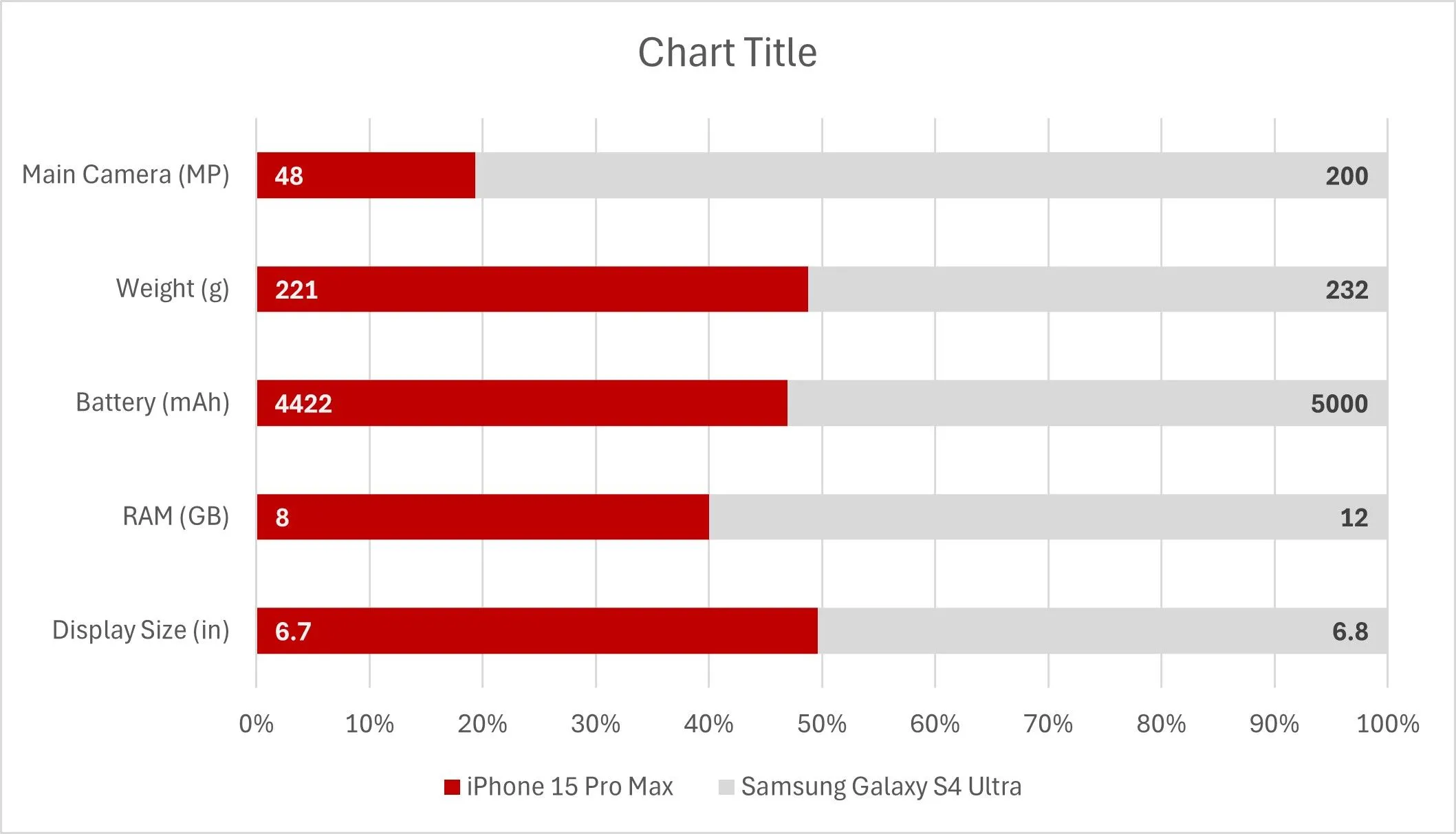 Biểu đồ cột xếp chồng có nhãn dữ liệu hiển thị giá trị
Biểu đồ cột xếp chồng có nhãn dữ liệu hiển thị giá trị
Đối với biểu đồ cột có hai chuỗi dữ liệu, hãy căn chỉnh nhãn một cách hợp lý: dữ liệu bên trái nên có tùy chọn Trong cơ sở (Inside Base) và dữ liệu bên phải nên chọn Trong kết thúc (Inside End). Điều này giữ cho các nhãn không chồng chéo lên nhau và làm cho luồng hình ảnh trở nên logic. Bạn cũng có thể định dạng nhãn; nếu màu nền tối, hãy đặt màu chữ là trắng và in đậm để các con số nổi bật.
4. Loại Bỏ Các Trục Thừa
Ít Hơn Là Tốt Hơn
Nếu bạn đang hiển thị các giá trị tương đối hoặc phần trăm và đã thêm nhãn dữ liệu, có thể bạn không cần đến trục ngang nữa. Tại sao phải làm rối biểu đồ với những con số mà người đọc sẽ không quan tâm? Chỉ cần nhấp vào trục và nhấn Delete. Biểu đồ trực quan gọn gàng sẽ luôn thắng thế.
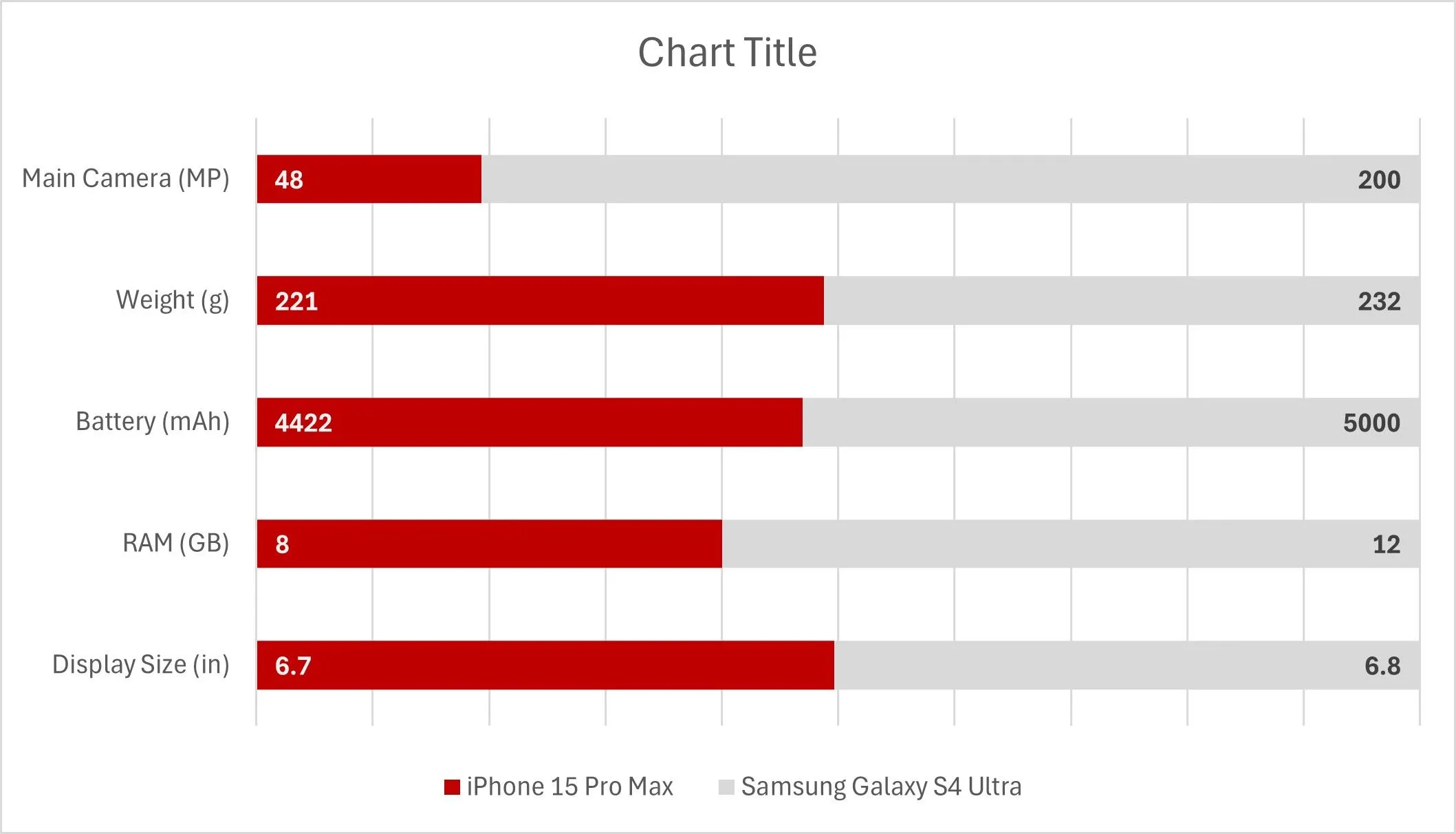 Biểu đồ cột xếp chồng với nhãn dữ liệu được căn chỉnh rõ ràng
Biểu đồ cột xếp chồng với nhãn dữ liệu được căn chỉnh rõ ràng
5. Sử Dụng Nhãn Thủ Công Cho Danh Mục
Tiết Kiệm Không Gian Với Hộp Văn Bản
Nhãn trục dọc có thể chiếm nhiều không gian và không phải lúc nào cũng tăng thêm giá trị. Thay vào đó, hãy sử dụng các hộp văn bản (Text Boxes) làm nhãn tùy chỉnh, đặt trực tiếp phía trên mỗi cột. Để bắt đầu, hãy xóa trục dọc.
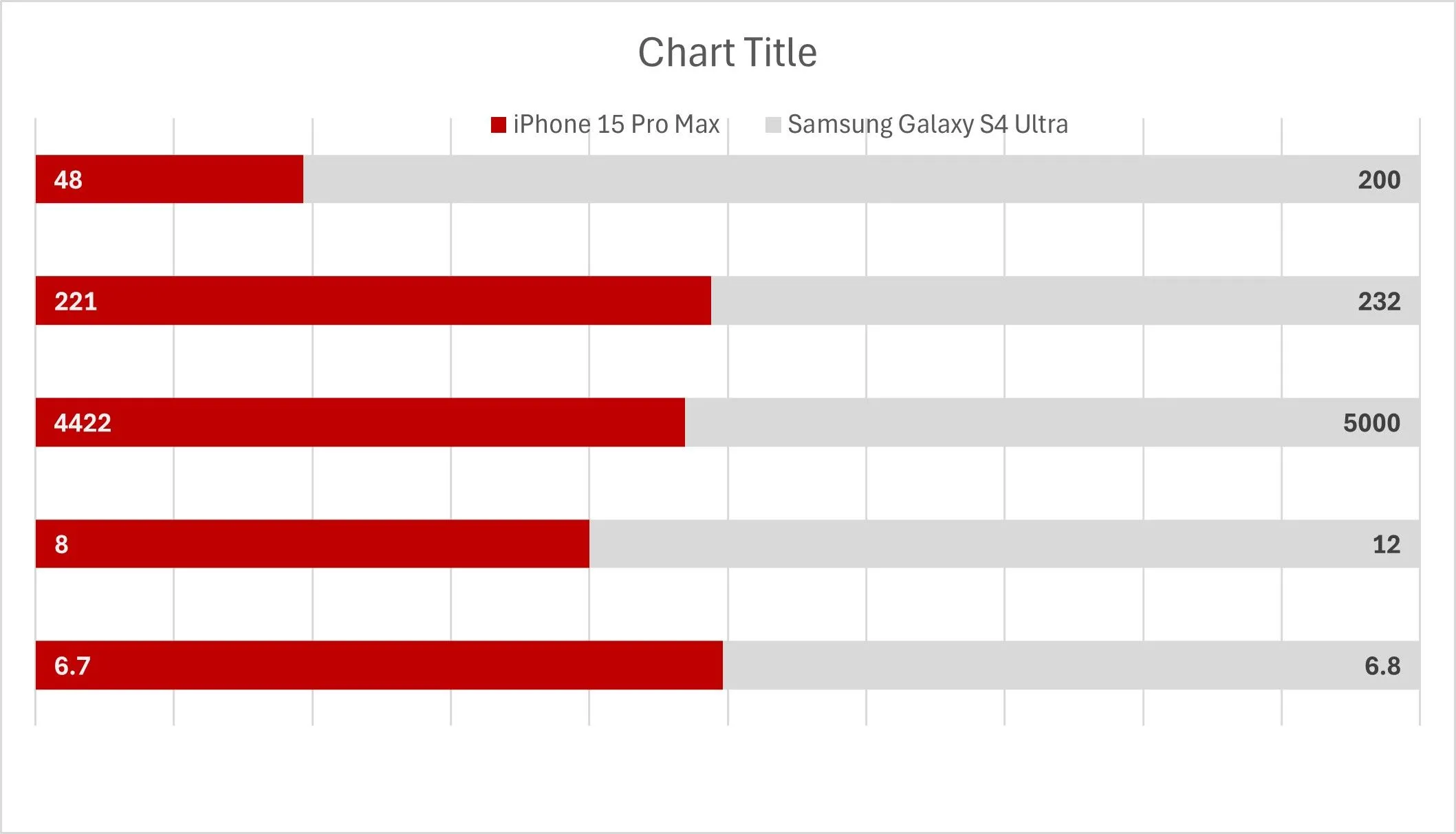 Biểu đồ cột xếp chồng không có nhãn danh mục trên trục
Biểu đồ cột xếp chồng không có nhãn danh mục trên trục
Sau đó, vào Chèn (Insert) > Hộp Văn bản (Text Box) và vẽ một hộp phía trên một cột. Tuy nhiên, đừng nhập trực tiếp danh mục vào đó. Sử dụng dữ liệu tĩnh là một lỗi Excel cơ bản bạn nên tránh. Thay vào đó, nhấp vào hộp văn bản, nhập = vào thanh công thức (formula bar) và chọn ô liên quan từ bảng dữ liệu của bạn để liên kết dữ liệu.
Từ đây, bạn có thể nhân đôi hộp văn bản bằng cách giữ phím Ctrl và kéo nó đến các cột còn lại. Nhấp vào từng hộp văn bản và cập nhật nội dung tương ứng. Lặp lại thủ thuật này cho tiêu đề biểu đồ để mỗi từ hiển thị đều liên kết với dữ liệu thực.
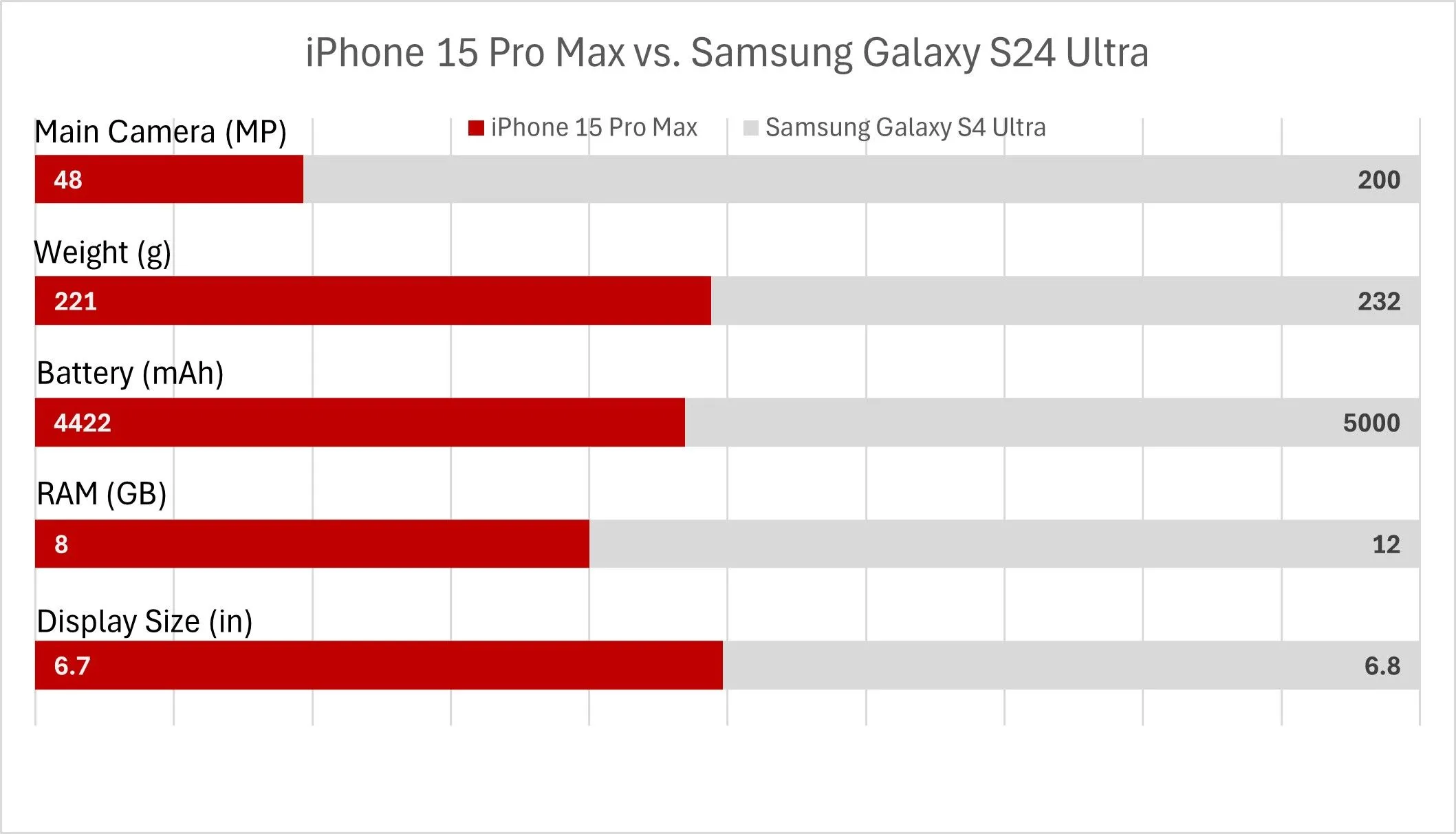 Biểu đồ cột xếp chồng với nhãn danh mục đặt phía trên các cột
Biểu đồ cột xếp chồng với nhãn danh mục đặt phía trên các cột
6. Loại Bỏ Các Yếu Tố “Rác” Trên Biểu Đồ (Chart Junk)
Biểu Đồ Gọn Gàng Là Biểu Đồ Rõ Ràng
Biểu đồ được tạo ra để cung cấp thông tin, nhưng quá nhiều thông tin lại làm mất đi mục đích ban đầu. Hãy nhìn vào biểu đồ của bạn, xác định các thành phần chính và xóa bỏ phần còn lại. Trong trường hợp này, các đường lưới (gridlines) là không cần thiết; vì các cột đã có nhãn dữ liệu, bạn không cần chúng nữa. Nhấn vào biểu tượng + nhỏ bên cạnh biểu đồ, bỏ chọn Đường lưới (Gridlines), và sự nhiễu loạn thị giác sẽ giảm đi ngay lập tức.
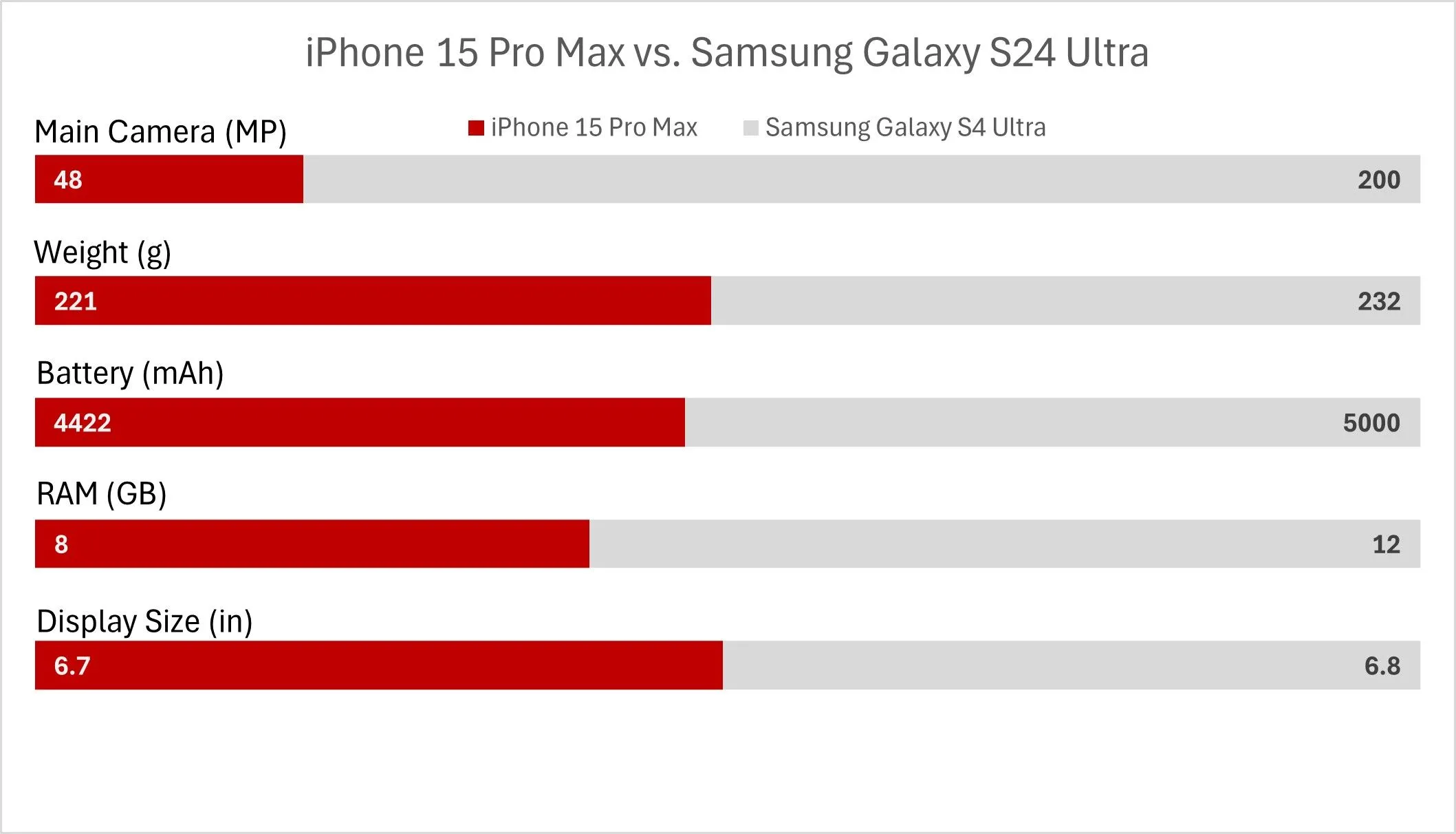 Biểu đồ cột xếp chồng không có đường lưới để tăng tính rõ ràng
Biểu đồ cột xếp chồng không có đường lưới để tăng tính rõ ràng
7. Thay Đổi Phông Chữ
Phông Chữ Aptos Không Đủ Chuyên Nghiệp
Phông chữ mặc định của Excel, Aptos, đã quá phổ biến và không có gì nổi bật. Hãy chọn một phông chữ sạch hơn và hiện đại hơn – Bahnschrift là một lựa chọn tuyệt vời và đã được cài đặt sẵn. Chọn các thành phần của biểu đồ (tiêu đề, nhãn, văn bản trục, v.v.), sau đó thay đổi phông chữ. Đây là một thay đổi nhỏ nhưng nó nâng cấp đáng kể cá tính của biểu đồ.
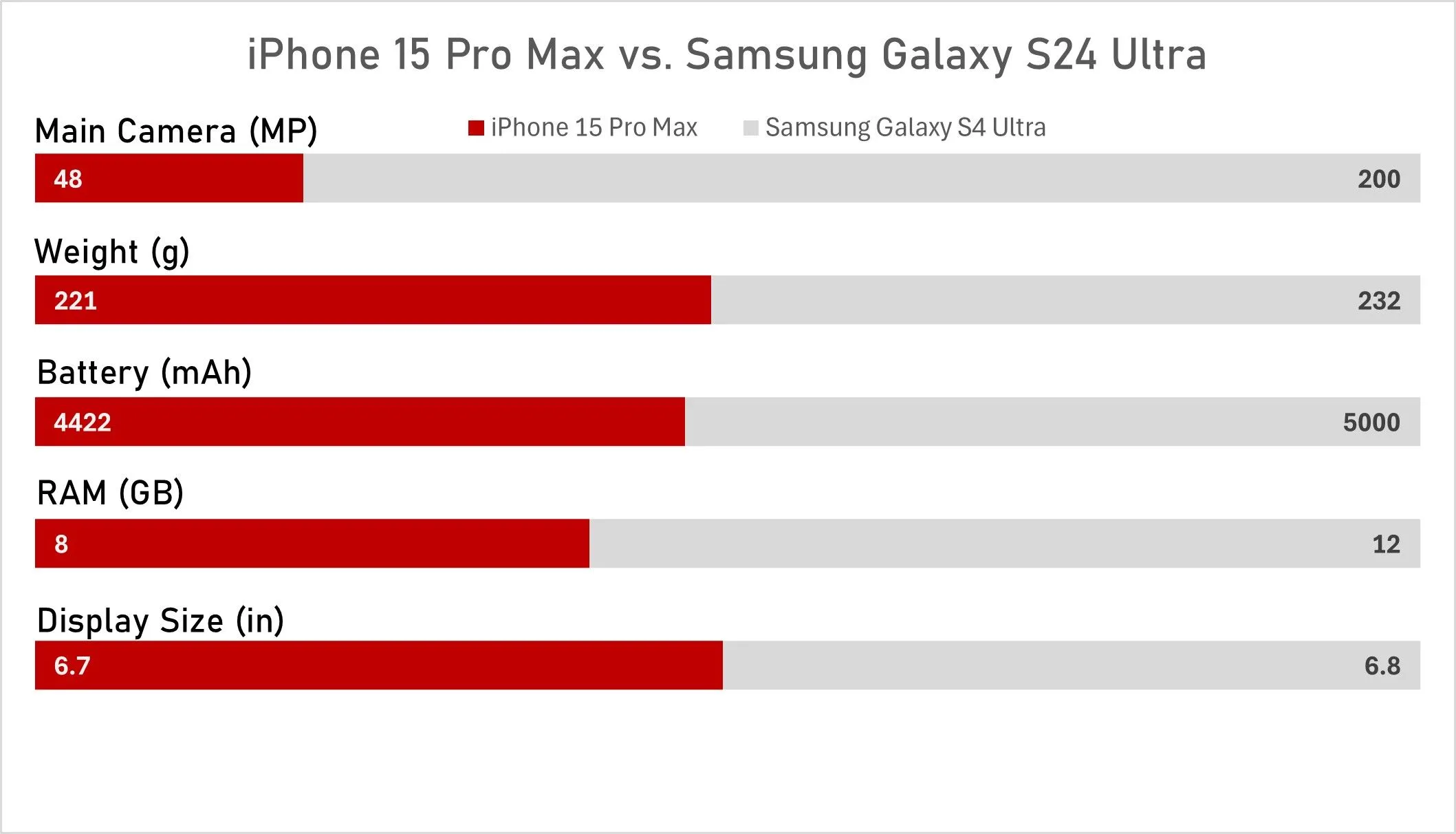 Biểu đồ cột xếp chồng với phông chữ tùy chỉnh hiện đại
Biểu đồ cột xếp chồng với phông chữ tùy chỉnh hiện đại
8. Thêm Nền Tinh Tế
Làm Biểu Đồ Nổi Bật Hơn
Tùy chọn này không bắt buộc, nhưng rất hiệu quả. Một nền tinh tế giúp tách biệt biểu đồ của bạn khỏi phần còn lại của bảng tính hoặc trang trình bày. Chọn biểu đồ và đi tới Định dạng Vùng Biểu đồ (Format Chart Area) > Tô (Fill) > Tô Màu Đơn (Solid Fill). Chọn một màu xám rất nhạt (cho chủ đề sáng) hoặc màu xám rất đậm (cho chế độ tối). Tránh màu trắng hoàn toàn hoặc đen tuyền – chúng quá gay gắt. Hãy chọn một màu tạo độ tương phản mà không làm lu mờ biểu đồ.
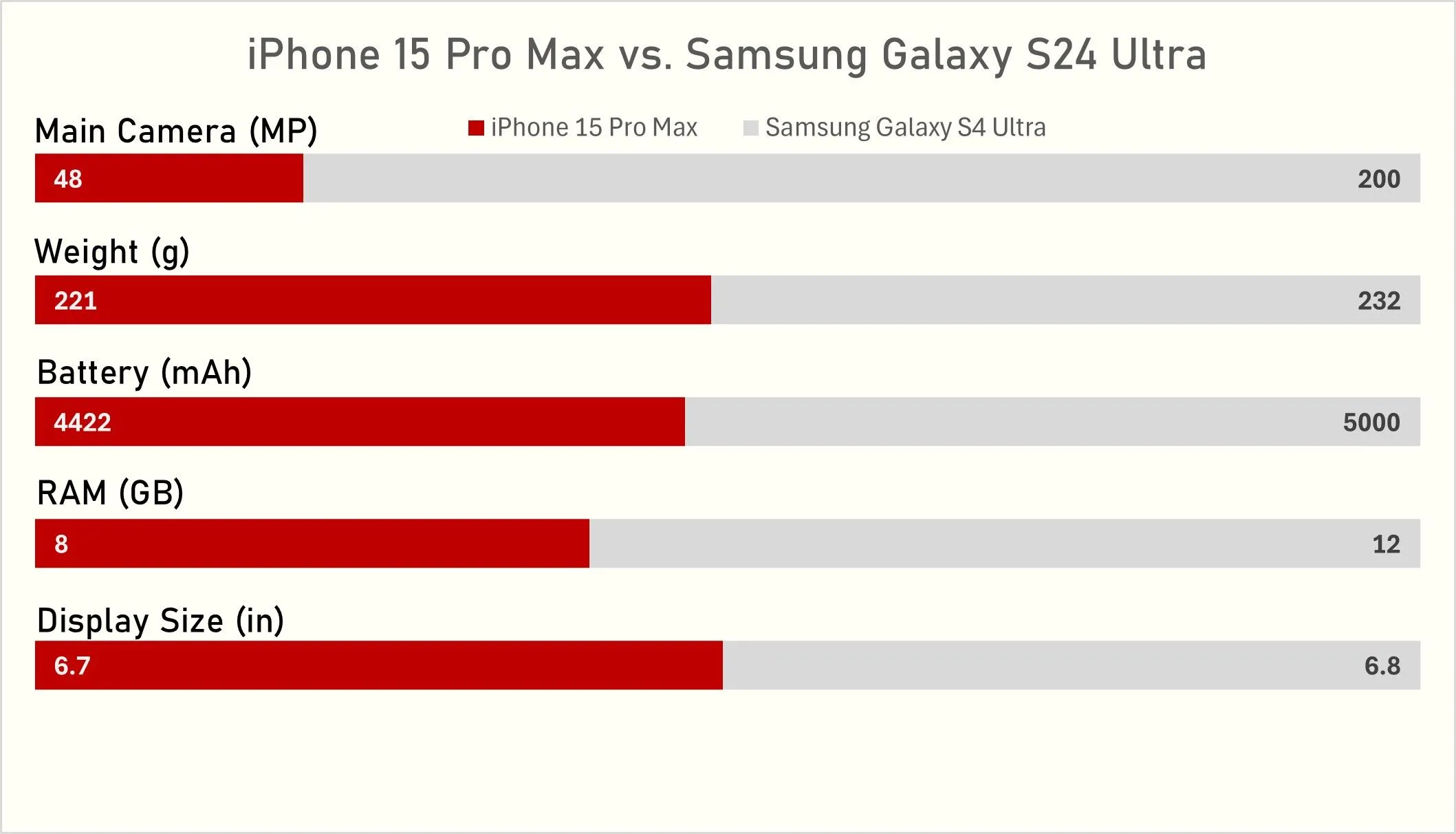 Biểu đồ cột xếp chồng với nền màu xám nhạt tinh tế
Biểu đồ cột xếp chồng với nền màu xám nhạt tinh tế
Dưới đây bạn sẽ thấy biểu đồ Excel mặc định ban đầu so với biểu đồ sau khi áp dụng các tinh chỉnh này. Bạn sẽ nhận thấy rõ ràng một trong số chúng trông tốt hơn đáng kể so với cái kia.
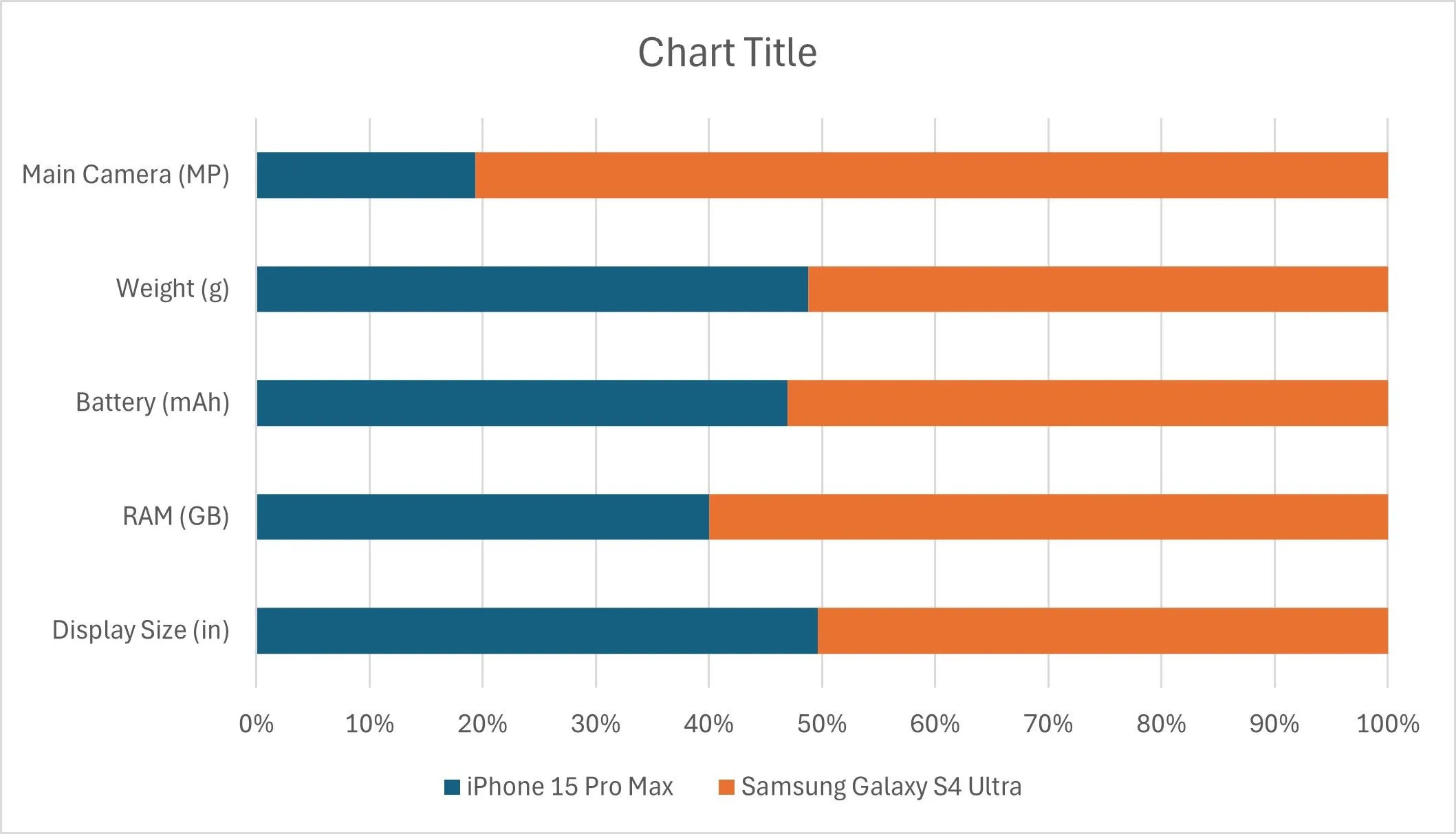 Biểu đồ cột xếp chồng trong Excel sử dụng màu sắc mặc định
Biểu đồ cột xếp chồng trong Excel sử dụng màu sắc mặc định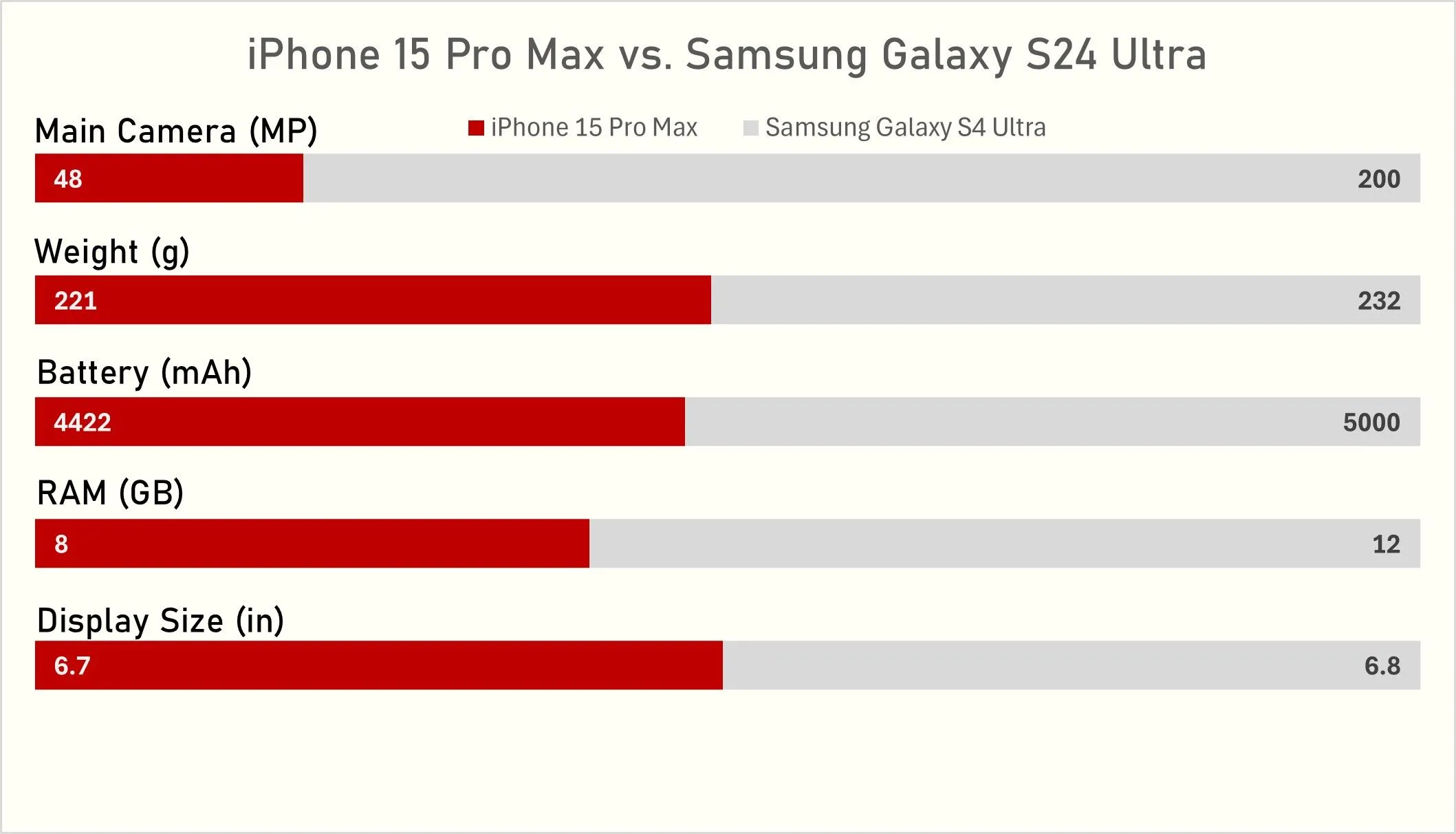 Biểu đồ cột xếp chồng với nền màu xám nhạt tinh tế
Biểu đồ cột xếp chồng với nền màu xám nhạt tinh tế
9. Đừng Bao Giờ Sử Dụng Biểu Đồ 3D
Độ Sâu Giả Làm Mất Đi Dữ Liệu Thật
Không có cách nào hay để nói điều này: biểu đồ 3D trong Excel là một thảm họa thiết kế. Chúng làm biến dạng dữ liệu của bạn, thêm chiều sâu giả và làm chệch hướng sự chú ý khỏi các giá trị thực tế. Chúng là một di vật từ đầu những năm 2000 – khi các hiệu ứng vát cạnh, gradient và đổ bóng được coi là tiên tiến.
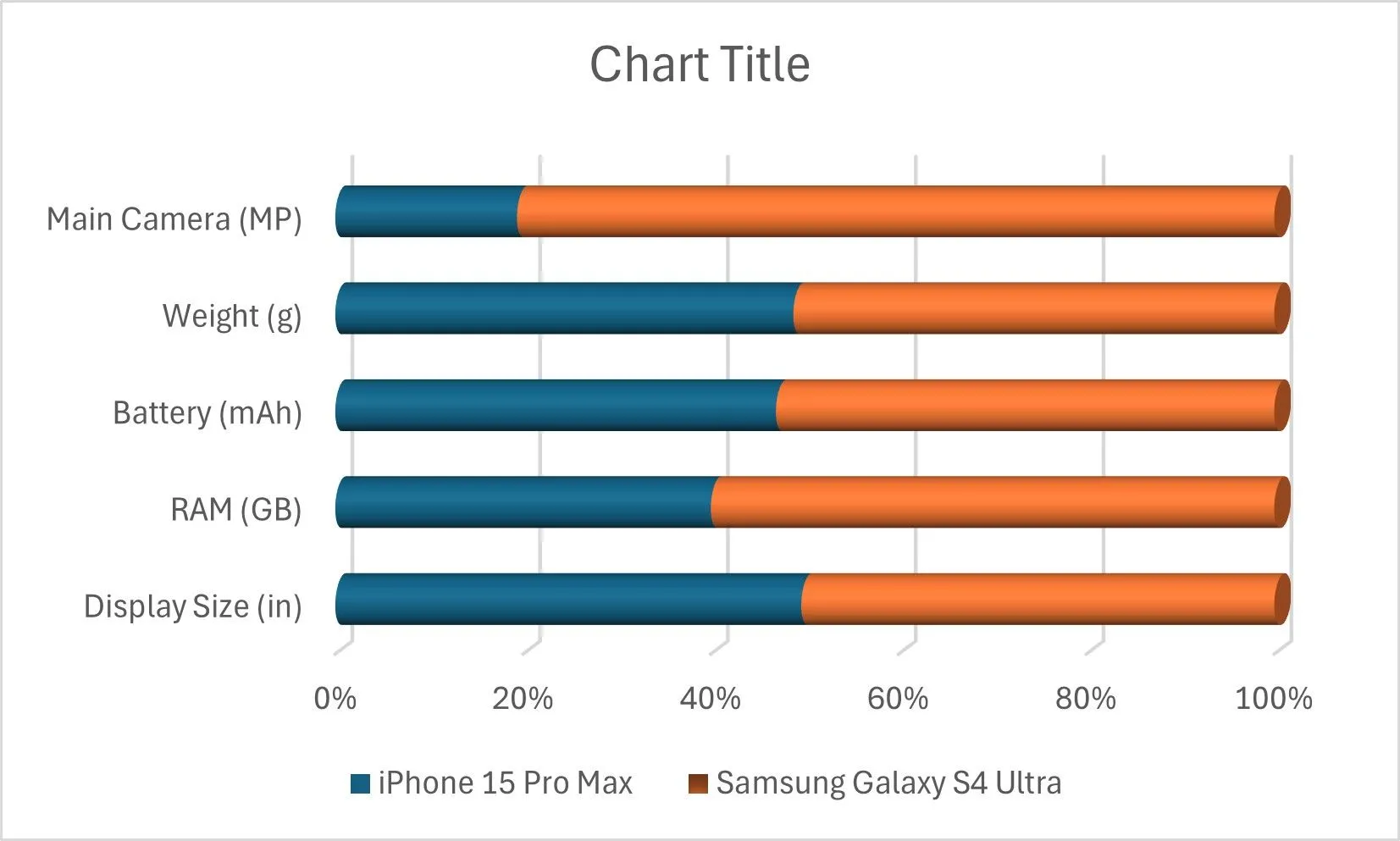 Biểu đồ cột xếp chồng 3D trong Excel trông lỗi thời và khó đọc
Biểu đồ cột xếp chồng 3D trong Excel trông lỗi thời và khó đọc
Vấn đề với biểu đồ 3D không chỉ là chúng trông lỗi thời, mà còn là chúng làm sai lệch cơ bản dữ liệu. Các cột trong biểu đồ 3D có vẻ rộng hơn hoặc cao hơn thực tế, gây khó khăn cho việc so sánh các giá trị. Hãy trung thành với các biểu đồ phẳng, 2D. Chúng gọn gàng hơn, dễ diễn giải hơn và trung thực hơn.
Các cài đặt mặc định của Excel tồn tại để bạn ghi đè lên chúng. Hãy nắm lấy sự thật đó, làm theo các mẹo trên, và biểu đồ tiếp theo của bạn sẽ trông có chủ đích, không phải ngẫu nhiên.
Tài liệu tham khảo
- Tìm hiểu các loại biểu đồ và đồ thị tốt nhất trong Excel
- Những lỗi Excel bạn không bao giờ nên mắc phải